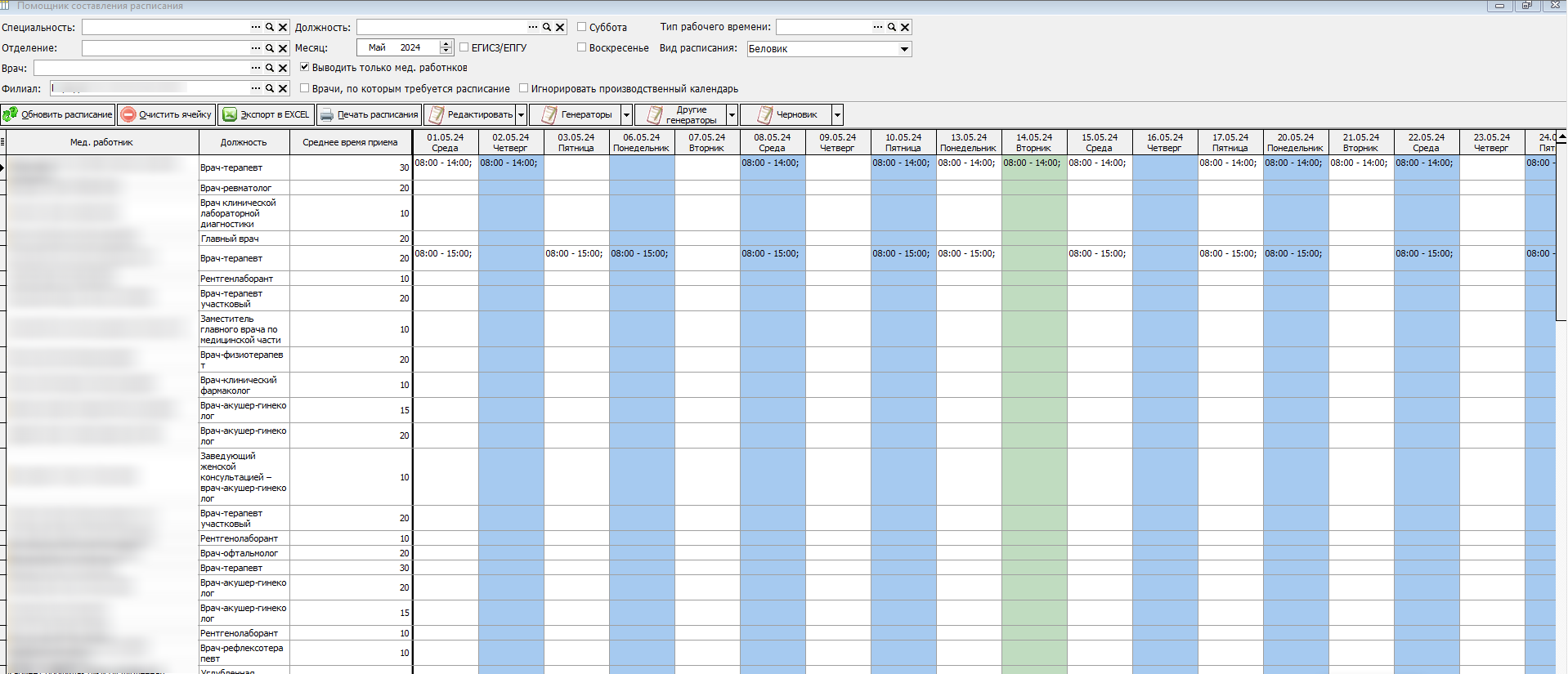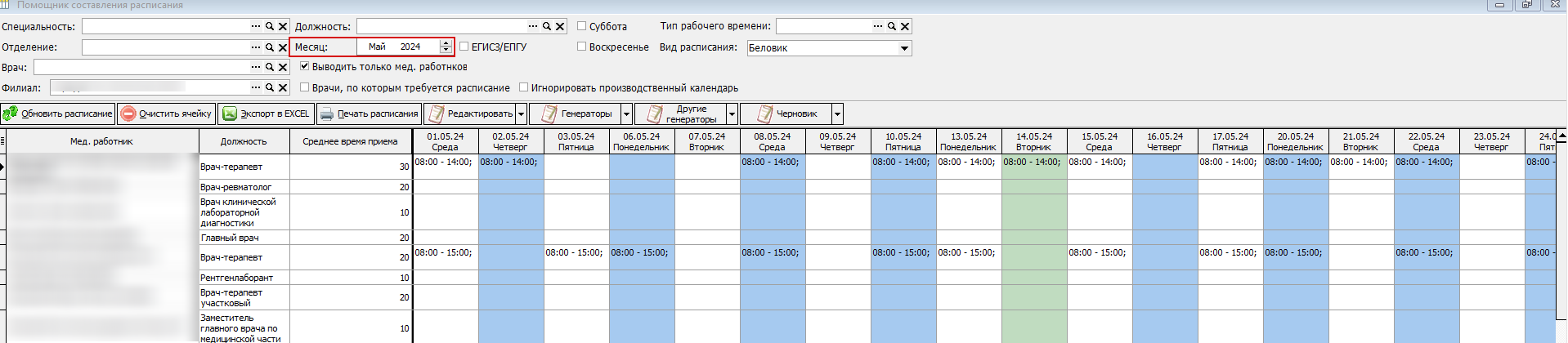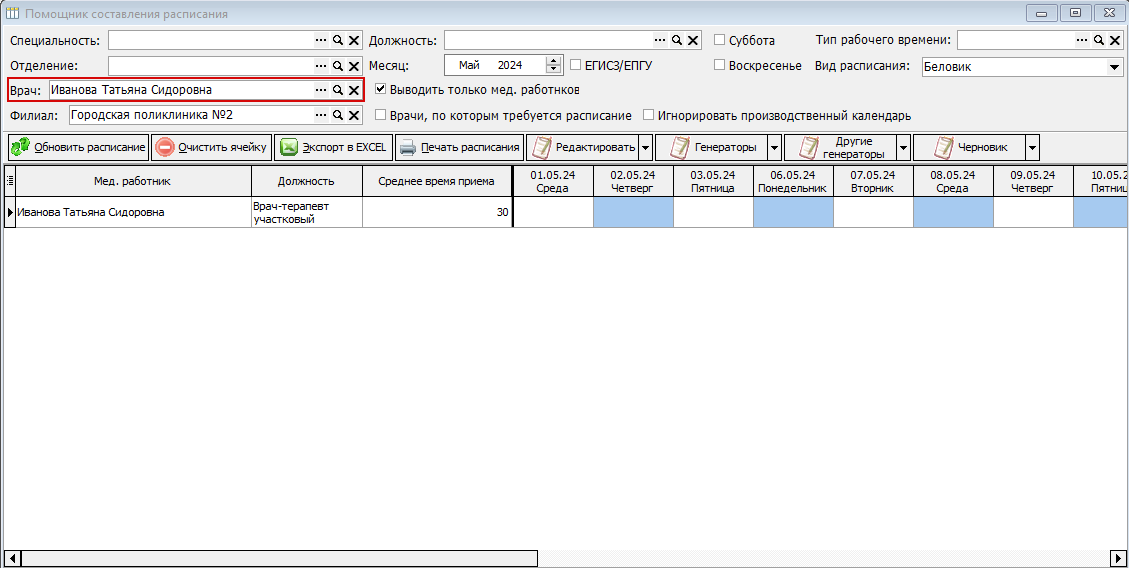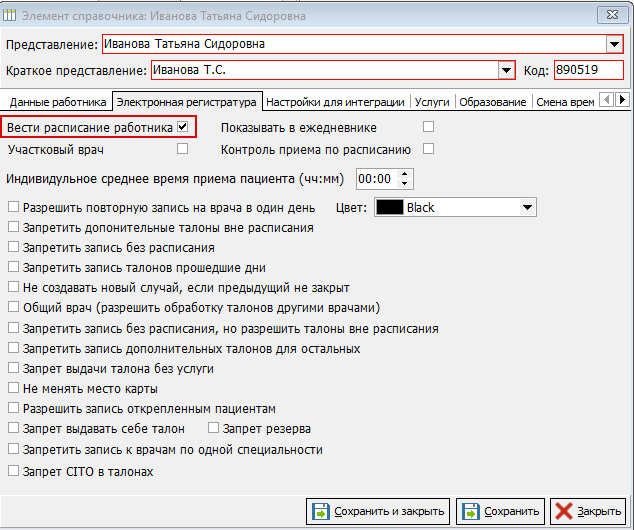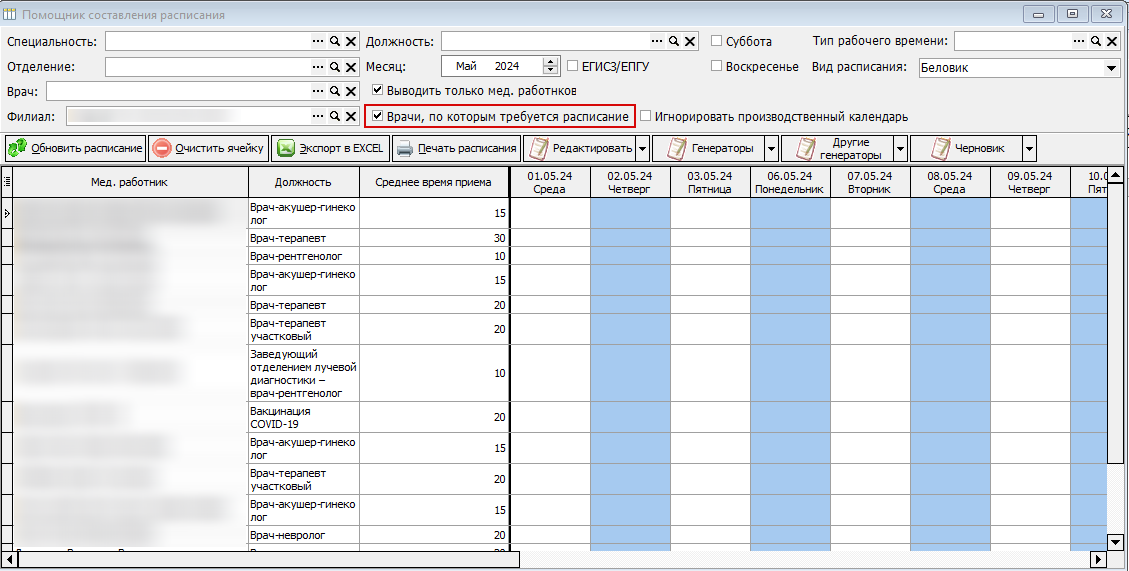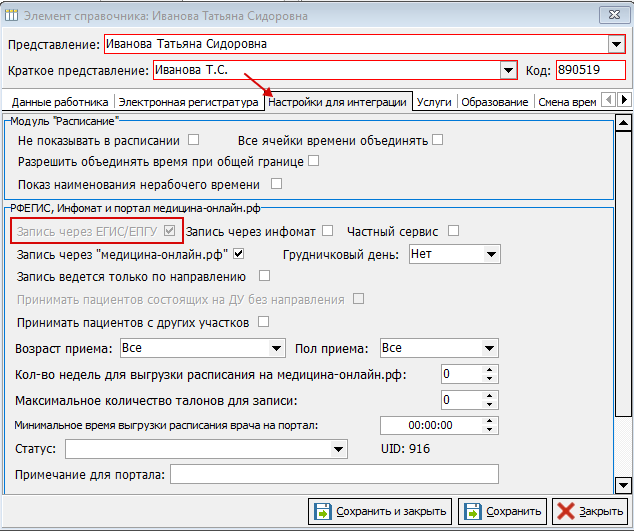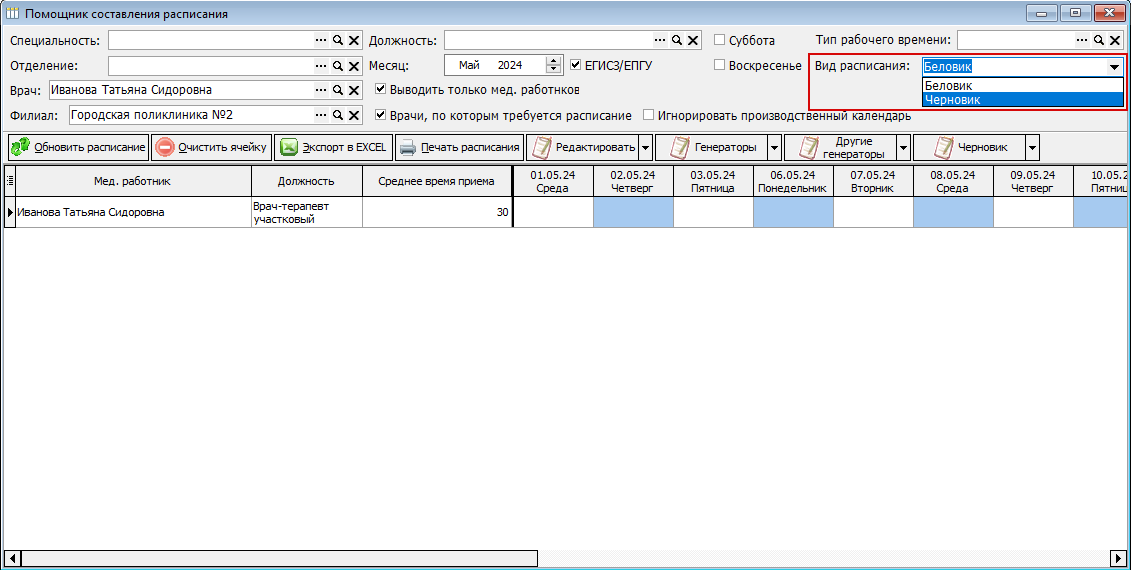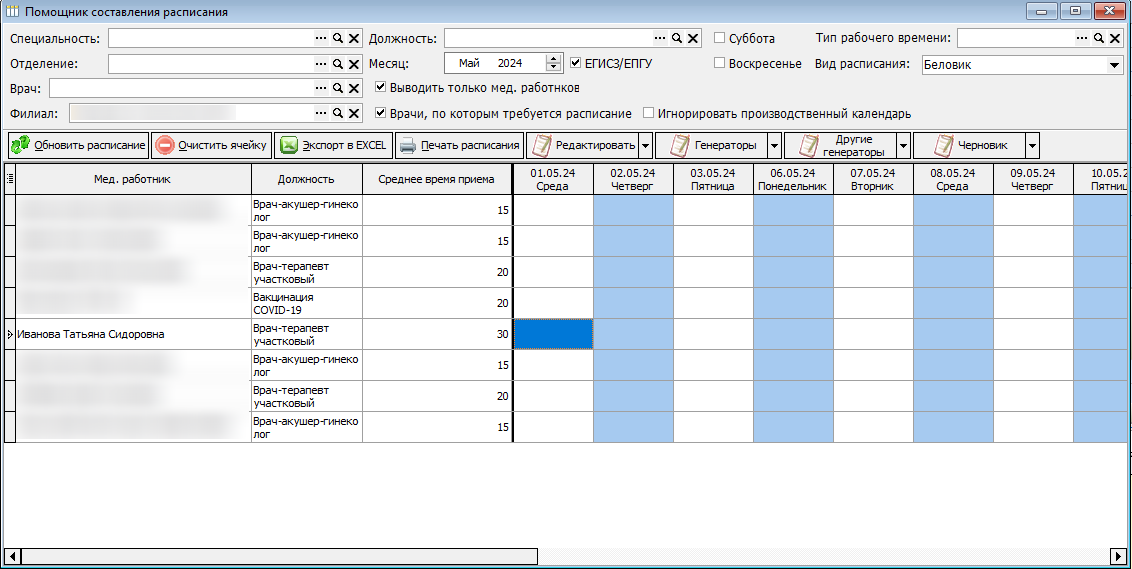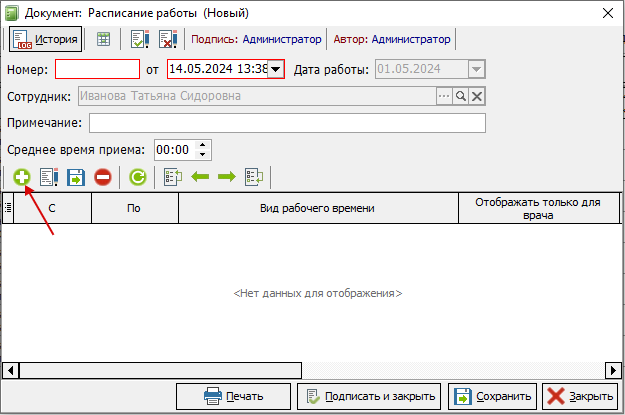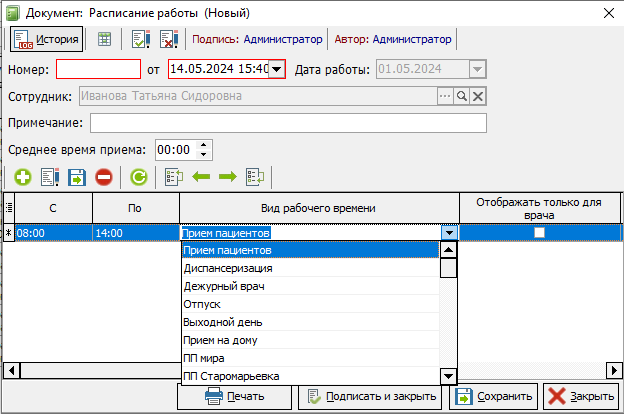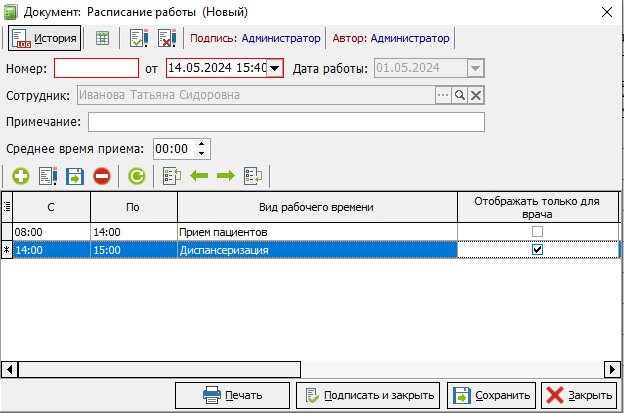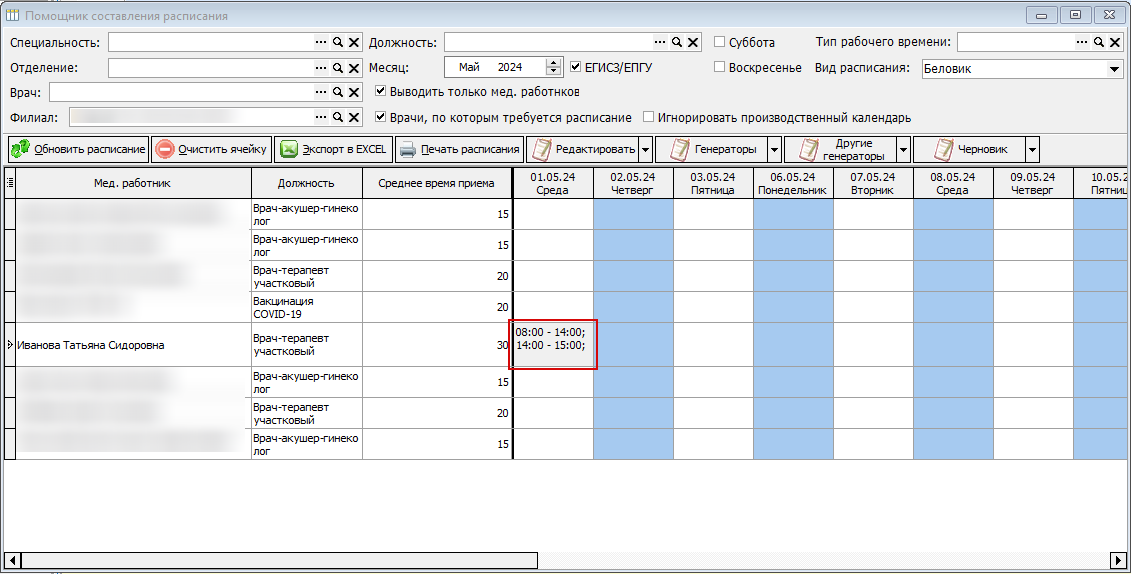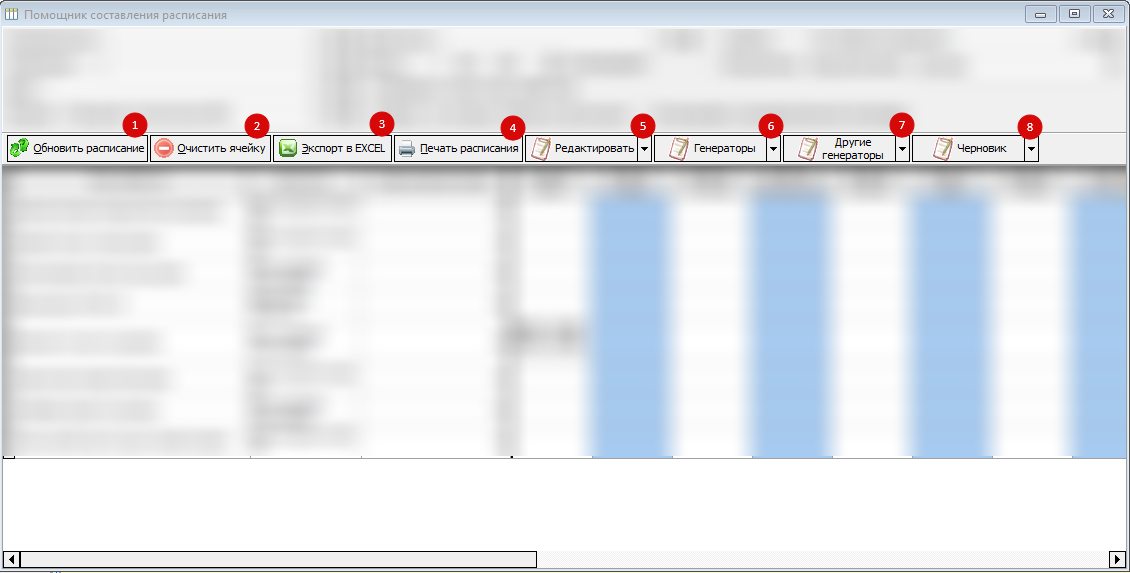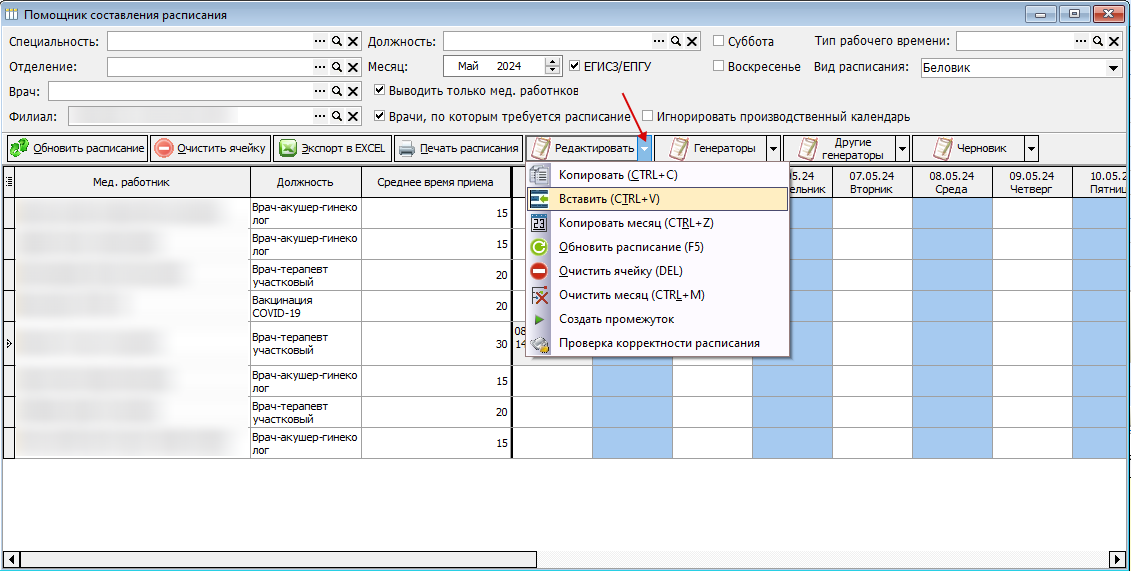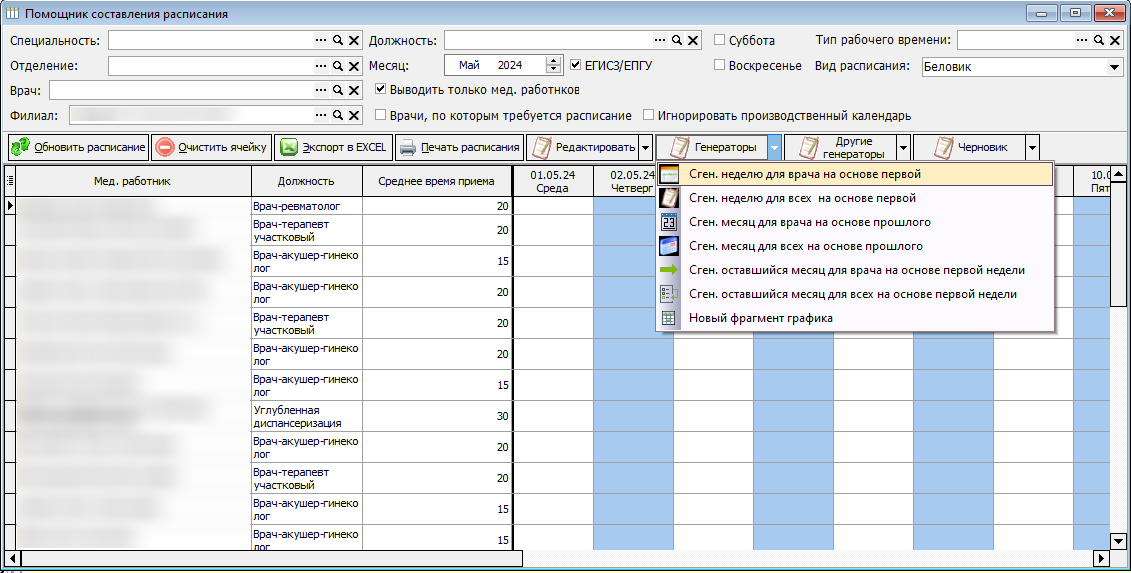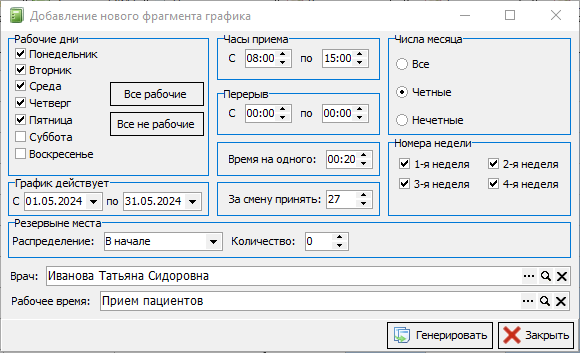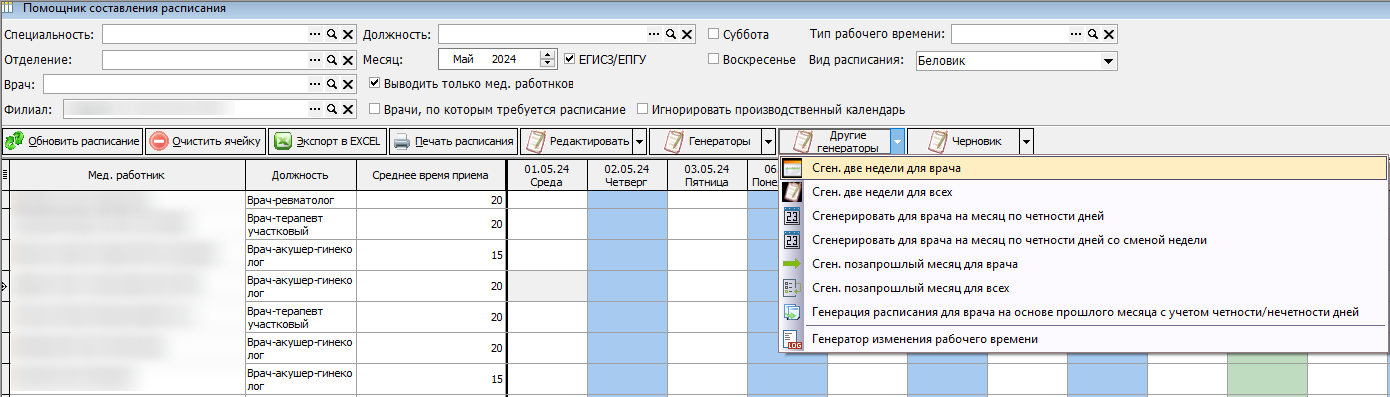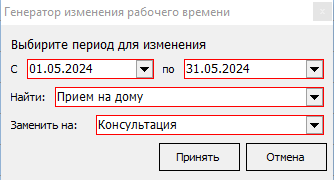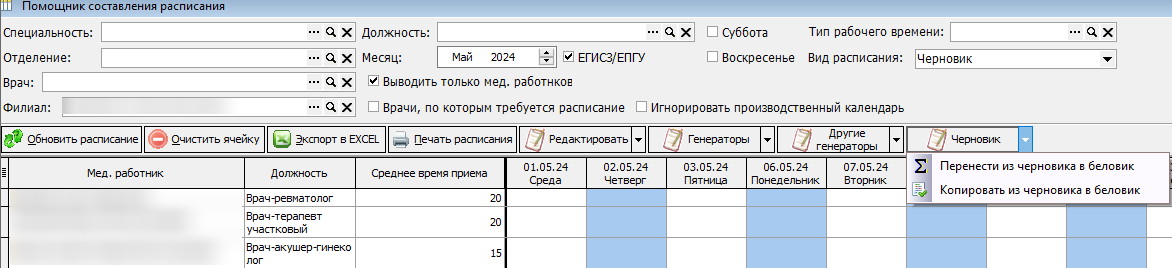Помощник составления расписания
Данный раздел содержит описание основных принципов работы с помощником составления расписания, описание интерфейса и примеры работы с фильтрами.
- Интерфейс помощника составления расписания и работа с фильтрами
- Создание расписания для врачей
- Дополнительные функции помощника составления расписания. Генераторы.
Интерфейс помощника составления расписания и работа с фильтрами
Для открытия «Помощника составления расписания», необходимо нажать на панели программы соответствующий ярлык (рисунок 1).
Откроется окно «Помощник составления расписания» (рисунок 2).
В верхней части окна расположены фильтры. Можно устанавливать несколько фильтров. Если выбрано 2 и более, то будут отфильтрованы только те записи, которые соответствуют установленным требованиям отбора.
Фильтр «Филиал» установлен по умолчанию, отображая только тех специалистов, которые относятся к данному филиалу. Чтобы выбрать другой филиал, необходимо нажать на кнопку троеточия.
В открывшемся справочнике «Справочник: Филиалы (территории) медицинской организации» следует выбрать нужный филиал. Также можно выбрать филиал по первым буквам названия и нажать на клавиатуре кнопку «Enter».
Фильтр «Месяц» установлен по умолчанию (подставляется текущий месяц). Чтобы сменить параметр, необходимо нажать на нужный параметр: «Месяц» или Год» (выделяется синим цветом), после чего нажать на стрелочку «Вверх» для перехода вперед, или «Вниз» для перехода назад. Также для смены параметра «Год» можно использовать цифровые клавиши на клавиатуре (рисунок 3).
Галочка в фильтре «Выводить только мед. работников» (Рисунок 3) установлена по умолчанию. Данная галочка позволяет отображать только тех специалистов, у которых в должности установлен признак «Медицинская должность».
С помощью фильтра «Врач:» можно найти конкретного сотрудника и открыть его расписание. Необходимо нажать на кнопку троеточия и выбрать из списка нужного врача; ввести в поле первые буквы фамилии врача и нажать на клавиатуре «Enter» (рисунок 4).
С помощью фильтра «Отделение:» можно отобразить только тех специалистов, которые находятся в выбранном отделении.
Фильтр «Специальность:» позволяет найти специалистов с заданной специальностью.
С помощью фильтра «Должность:» можно отобразить специалистов с заданной должностью.
«Тип рабочего времени:» позволяет отбирать специалистов, которые будут соответствовать выбранному типу рабочего времени (патронаж, профосмотр, обращение, посещение по заболеванию и пр.).
Фильтр «Врачи, по которым требуется расписание» используется для быстрого отбора всех специалистов, которым необходимо создавать расписание (если не активны другие варианты отбора).
При активной настройке помощник составления расписания отбирает нужных специалистов даже если все фильтры очищены. Для активации необходимо в поле поставить галочку (рисунок 6).
Если в фильтре «ЕГИСЗ/ЕПГУ» поставить галочку, как в предыдущем фильтре, то отобразится список специалистов, у которых в настройках указан параметр «ЕГИСЗ/ЕПГУ».
Для того чтобы настроить расписание специалистов, которые работают в выходной день, используются фильтры «Суббота» и «Воскресенье», так как в помощнике составления расписания по умолчанию выводятся дни с понедельника по пятницу.
С помощью фильтра «Вид расписания» возможно переключение между видами расписаний «Черновик» и «Беловик». Используется для создания расписания в черновике (данный вид расписания не выгружается на портал) с последующим переносом в беловик (рисунок 8).
При активации фильтра «Игнорировать производственный календарь» будет пропущена проверка производственного календаря, что позволит создавать расписание для выходного дня, если он отмечен в производственном календаре. Для активации необходимо поставить галочку в соответствующее поле.
Создание расписания для врачей
Для создания расписания необходимо нажать двойным кликом левой кнопки мыши на свободную ячейку в табличной части относительно нужного специалиста в левой части (рисунок 1).
После нажатия откроется окно добавления нового времени приема «Документ: Расписание работы (Новый)» (рисунок 2) на выбранный день.
Для добавления промежутка необходимо нажать на добавление элемента нажатием на кнопку «Добавить новый элемент» (кнопка «плюс»). В появившуюся строку необходимо внести данные о приеме: время «с» и «по» выбрать вид рабочего времени (рисунок 3).
Подробнее о видах рабочего времени можно узнать здесь.
Так же для промежутка расписания можно задать тип оплаты для записи (так же актуально для портала «медицина-онлайн.рф»), который задается нажатием на кнопку троеточия в столбце "тип оплаты" и выбором нужного типа из выпадающего списка.
Если необходимо чтобы время приема или промежуток был доступен только для регистратуры и врача, то следует установить параметр «Отображать только для врача» в активное состояние (рисунок 4).
Для корректного отображения времени приема, особенно, если промежутков несколько, необходимо учитывать среднее время приема: первый промежуток должен быть кратен среднему времени приема, как и перерыв (если он есть) и второй промежуток. Пример составленного расписания представлен на рисунке 5.
Дополнительные функции помощника составления расписания. Генераторы.
В «Помощник составления расписания» расположены кнопки дополнительного функционала (рисунок 1).
(1) - Кнопка «Обновить расписание» - обновляет расписание: обновляет среднее время приема, если оно было изменено после открытия помощника составления расписания, а также обновляет расписание, если расписание создаётся двумя и более пользователями.
(2) - Кнопка «Очистить ячейку» очищает выбранную ячейку.
(3) - С помощью кнопки «Экспорт в Excel» можно экспортировать расписание в таблицу Excel.
(4) - При нажатии на кнопку «Печать расписания» расписание будет распечатано.
(5) - Кнопка «Редактировать» позволяет редактировать выбранную ячейку. Данная кнопка обладает дополнительным функционалом, который можно вызвать при нажатии на ячейку правой кнопкой мыши или нажатием на кнопку на панели (рисунок 2).
- «Копировать» - копирует ячейку с расписанием.
- «Вставить» - вставляет в выбранную ячейку предварительно скопированную запись.
- «Копировать месяц» - копирует месяц для врача.
- «Очистить ячейку» - очищает время приема в выбранной ячейке.
- «Очистить месяц» - очищает месяц для специалиста по выбранной ячейке.
- «Создать промежуток» - откроет время приема для редактирования.
- «Проверка корректности расписания» - проверяет кратность созданного расписания, относительно среднего времени приема.
(6) - Кнопка «Генераторы» позволяет перенести расписание, либо сгенерировать его для специалистов (рисунок 3).
- «Сген. неделю для врача на основе первой» - необходимо выбрать понедельник любой недели кроме первой, и после нажать на данный пункт. После этого расписание будет проставлено в соответствии с первой неделей для выбранного врача.
- «Сген. неделю для всех на основе первой» - необходимо выбрать понедельник любой недели кроме первой, и нажать на данный пункт. После этого расписание будет проставлено в соответствии с первой неделей для всех специалистов.
- «Сген. месяц для врача на основе прошлого» - переносит расписание для выделенного врача с прошлого месяца.
- «Сген. месяц для всех на основе прошлого» - переносит расписание для всех специалистов с прошлого месяца.
- «Сген. оставшийся месяц для врача на основе первой недели» - генерирует расписание для выделенного врача на основе первой заполненной недели месяца до выбранного месяца.
- «Сген. оставшийся месяц для всех на основе первой недели» - генерирует расписание для всех на основе первой заполненной недели месяца до конца месяца.
- «Новый фрагмент графика» - открывает форму для создания графика работы врача, где необходимо заполнить: рабочие дни, часы приема, перерыв, рабочее время (нажать на кнопку троеточия и выбрать из справочника нужный вариант) и т.д. Когда все пункты выбраны и отмечены нажимается кнопка «Генерировать» (рисунок 4).
(7) - Кнопка «Другие генераторы» представляет собой не стандартный функционал генерации расписания для специалистов (рисунок 5).
- «Сген. две недели для врача» - позволяет скопировать две первые недели месяца для выбранного специалиста.
- «Сген. две недели для всех» - позволяет скопировать две первые недели для всех специалистов.
- «Сгенерировать для врача на месяц по четности дней» - генерирует расписание на основе первой заполненной недели месяца по четности дней для одного специалиста.
- «Сгенерировать для врача на месяц по четности дней со сменой недели» - генерирует расписание на основе первой заполненной недели месяца по четности дней со сменой недели.
- «Сген. позапрошлый месяц для врача» - переносит расписание с позапрошлого месяца на текущий для выбранного специалиста.
- «Сген. позапрошлый месяц для всех» - переносит расписание с позапрошлого месяца на текущий для всех специалистов.
- «Генерация расписания для врача на основе прошлого месяца с учетом четности/нечетности дней» - переносит расписание с прошлого месяца на текущий для выбранного врача, но с учетом четности и нечетности дат.
- «Генератор изменения рабочего времени» - позволяет сделать групповую замену рабочего времени, предварительно выбрать период и соответствующие виды рабочего времени (рисунок 6).
(8) - Кнопка «Черновик» позволяет перенести данные из «Черновика» в «Беловик», при этом расписание в черновике будут удалены, либо скопировать из «Черновика» в «Беловик», тогда расписание будет сохранено в черновике (рисунок 7).